Tabbles是一款文件管理軟件,建立一套文件管理數據庫,對自己的文件和文件夾打上標簽,然后根據標簽對文件進行更高效的管理,在分類或者篩選時會變得更高效。
軟件介紹
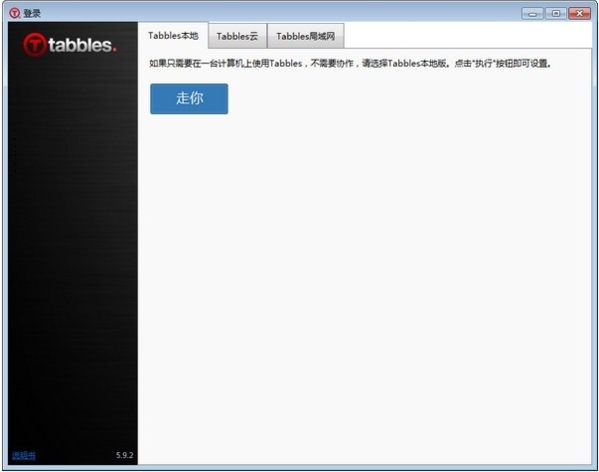
Tabbles是一款功能強大的文件智能管理工具,大家都知道網站都有標簽功能,我們可以通過標簽快速找到不同分類中同一關鍵詞的文章,非常實用。用戶可以通過Tabbles創建一個table標簽將所有分類拖進去,方便查找。是網站設計中比較常用的一款工具。
軟件功能
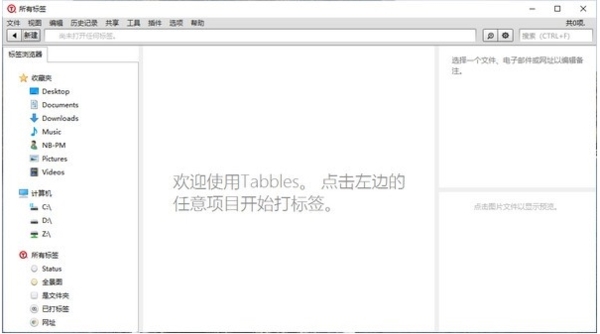
Tabbles:給文件和文件夾打上標簽
正如其名字 Tabbles 所描述的一樣,Tabbles 就是為「Tab」而生——通過為文件打上標簽這個新「新屬性」,從而讓文件跳脫出文件名乃至文件類型這些限制,在分類或者篩選時會變得更高效。
和很多文件管理數據庫類似,「標簽」這種所謂的新屬性當然不可能直接添加在文件本身屬性中,Tabbles 只是將文件標簽放在了一個外部的數據庫中,并將數據庫和現有的文件系統進行了對應整合,這樣在 Tabbles 中我們不僅可以建立為文件添加「標簽」這個新「屬性」,還可以直接在里面實現基于標簽的文件管理、檢索以及篩選操作。
因此從本質上來說 Tabbles 可以說是一個基于標簽的獨立「文件管理器」,在實際使用時,我們首先要做的就是新建標簽。新建過程中除了根據實際情況進行命名外,我們也可以為其選擇對應的標簽顏色。
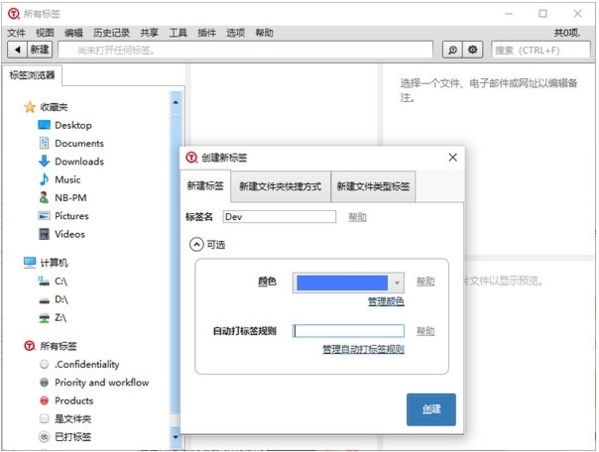
在 Tabbles 中新建標簽其實也可以做到半自動化,這種方式尤為適用于那些放在一個大目錄下的文件,比如我希望我在開發文件夾新建的項目都可以被打上標簽,在新建規則時,就可以將指定文件夾或子文件夾下的所有新建文件都賦予特定標簽:
標簽設置好之后,接下來就是如何將標簽添加到現有的文件中了,Tabbles 給出了兩種給文件添加標簽的方式。第一種是通過拖拽——在 Tabbles 選擇對應希望添加的標簽,然后將希望添加該標簽的文件/或者文件夾添加到 Tabbles 窗口區域中。
如果拖動的是文件夾,還會彈出對應的選項彈框和對應的規則,比如是只給文件夾打標簽,還是讓文件以及子目錄文件可以繼承該標簽,還是用來設置自動標簽動作等等,當然這些選擇最終會在搜索結果中呈現出完全不一樣的效果。
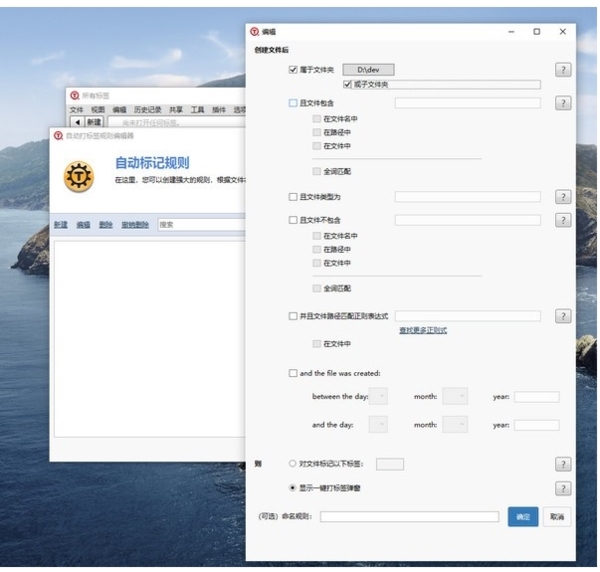
另外一種給文件/文件夾添加標簽方式則是通過右鍵菜單——尤其是一些放在其他文件夾中的零散文件,通過右鍵菜單標注標簽可能最為高效簡單,比如我們在系統的資源管理器中定位到某一個目錄中的某個文件,然后選中文件點擊右鍵,在右鍵菜單中選擇「Tag File」來打開需要標記的標簽選項框,選擇想要標記的標簽最后點擊「添加標簽」即可。
兩種為文件添加標簽的方式可以滿足不同的使用場景:拖拽適用于為大量的文件添加某一種標簽,而通過右鍵菜單可以將零散在其他目錄中的文件添加上標簽,另外如果牽涉到多標簽的情景,采用右鍵菜單添加新標簽會更加靈活一些。
如果你為你的文件/文件添加了一定數量的標簽之后,你就可以在 Tabbles 上非常方便地使用標簽來篩選文件,比如我近期拍攝的全景圖片中,我希望找到其中有關學校的全景圖,那么只需要先點擊左側的「全景圖」標簽,再點擊「校園」就可以將有關圖片準確篩選出,要知道這些圖被我存放在不同的文件夾目錄中,如果依賴以往的文件管理方式查找起來會非常麻煩。
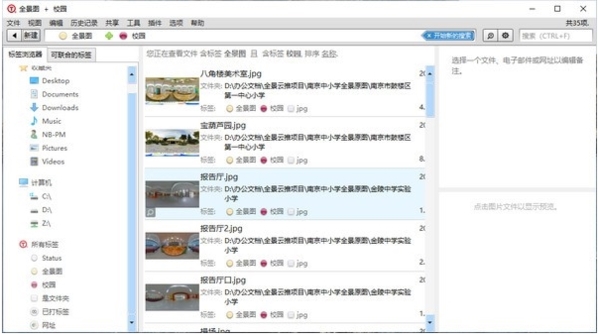
除了標簽篩選之外,基于標簽這個附加的文件新屬性,我們就可以在 Tabbles 實現基于標簽的文件搜索,比如我希望找到所有我拍攝的學校全景圖中,含有「門」這個名字的全景,只需要選擇左側的「全景」和「校園」的標簽,然后在搜索框中輸入「門」,這樣所有帶有關鍵字的全景圖就全部呈現在結果頁中。
如你所見,這種文件搜索的優勢在于,其關鍵字判斷中不再完全基于文件名這一單一屬性,而是通過標簽這樣的「偽分詞」形式首先進行了篩選,再通過文件名中關鍵字進行搜索,命中準確度自然也就大幅度提高。
標簽: 文件整理
精品推薦
-

TagSpaces
詳情 -

大勢至共享文件管理系統破解版
詳情 -

Seer
詳情 -

Folder Colorizer2免序列號激活破解版
詳情 -

taglyst Next文件標簽管理器破解版
詳情 -

TagLyst免激活碼破解版
詳情 -

笨瓜文件管理系統
詳情 -

OneCommander Pro
詳情 -

DiskInternals Linux Reader
詳情 -

File Magic(電腦全格式打開軟件)
詳情 -

大勢至共享文件管理系統全能版免費版
詳情 -

正版軟件檢查工具客戶端
詳情 -

IsoBuster(iso文件提取工具)
詳情 -

EmptyFolderNuker(空文件夾清理工具)
詳情 -

Awesome Duplicate Photo Finder
詳情 -

RecentFilesView(文件信息查看器)
詳情
裝機必備軟件






















網友評論